Livet er fyldt med mindeværdige øjeblikke. Derfor er det blevet en passion for mange at tage videoer med vores telefoner. Det er den mest effektive måde at dokumentere vores livs milepæle på. Desuden nyder vi videografi, fordi den fanger spændende og uforglemmelige begivenheder. Vi bruger det normalt til at fange et øjeblik i vores livsstil. Af og til, på grund af interne og eksterne faktorer, ændres kvaliteten af den producerede video, hvilket fører os til det utilfredsstillende videooutput. I dette indlæg viser vi dig, hvordan du gør forbedre kvaliteten af dine videoer på Android og iPhone på de enkleste måder.
Del 1. Sådan forbedres videokvaliteten på iPhone
Vil du vide, hvordan du forbedrer videokvaliteten på din iPhone? Vi ved alle, at iPhone er et af de bedste valg til at tage videoer eller billeder, da den tager film og billeder som en ekspert. Desuden har den en mere fremragende micron-skærmopløsning end standard Android-kameraer, hvilket forklarer hvorfor deres film er mere gennemsigtig. iPhone-kameraet har en overlegen linse. Men hvis du ikke er opdateret på deres iOS-opgraderinger, kan dit iPhone-kamera lejlighedsvis tage slørede billeder. Hvis du tager en selfie i dårligt lys, bliver dine billeder grynet og uklare, selvom du zoomer ind. Derudover har de nyeste iPhone-modeller overlegne kameraer, hvorfor de har en tendens til at virke mere præcise og bedre, men uanset hvilken iPhone du har. har, er der stadig trin, du kan tage for at reducere kornet i dine billeder. Se nedenstående trin for at lære, hvordan du forbedrer videokvaliteten på iPhone.
Trin 1For at konvertere din video til høj kvalitet skal du først åbne indstillingerne, derefter rulle ned for at vælge et kamera, derefter klikke på kameraet og derefter vælge Formater knappen, og sidst klik på Mest kompatible knap.
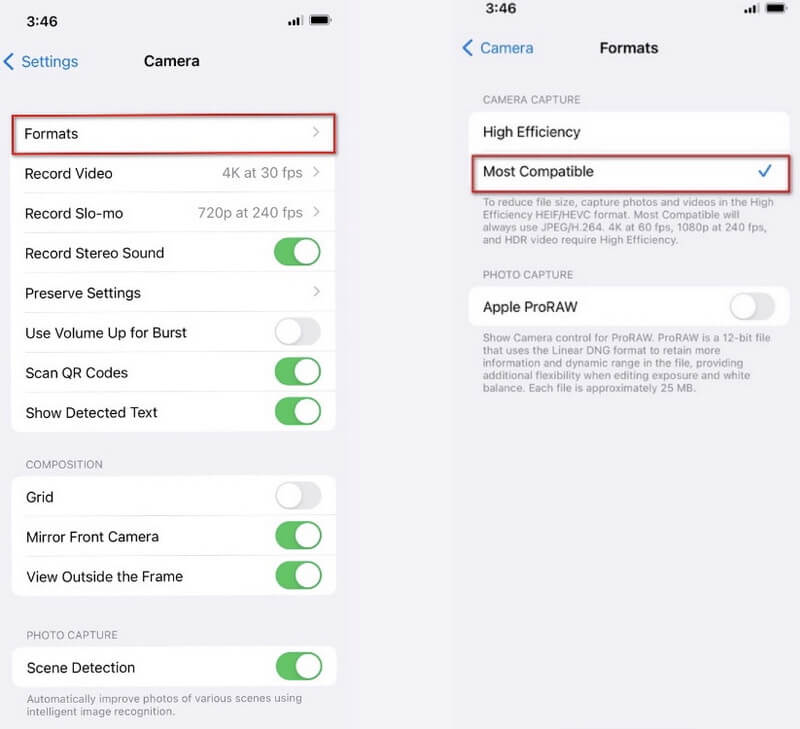
Trin 2For at justere videoopløsningen til den mest enestående mulige kvalitet skal du vælge optage video og derefter den højest tilgængelige opløsning.
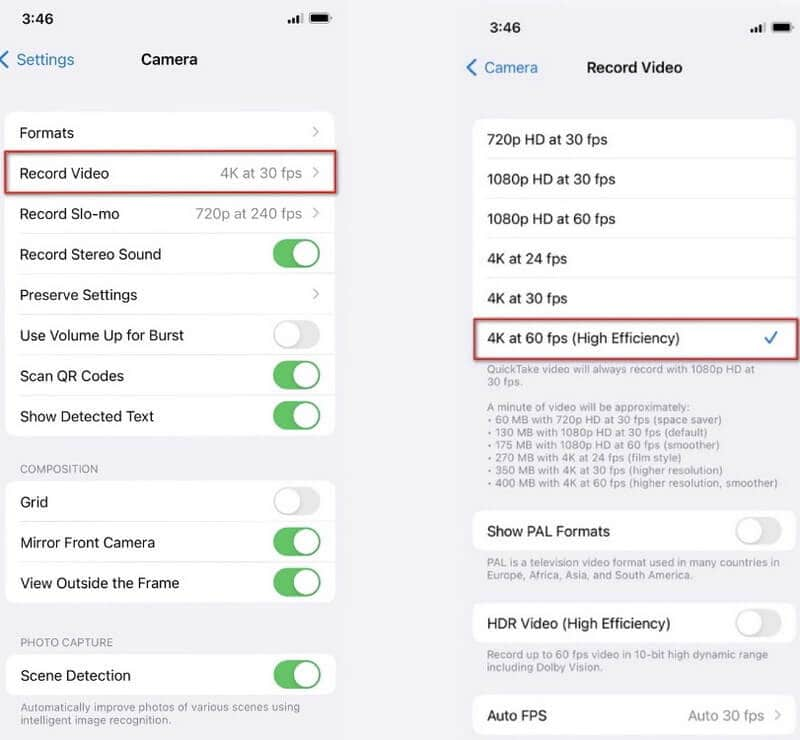
Del 2. Sådan forbedres videokvaliteten på Android
Vil du vide, hvordan man forbedrer videokvaliteten på Android? Vi har alle en tendens til at undervurdere smartphone-kameraer og tror, at vi kun kan erhverve billeder og videoer af god kvalitet, da vi ikke ved meget om deres potentiale. Men vidste du det? Ved at bruge din Android-telefon kan du hurtigt forbedre dit kameras videokvalitet. Her er det første skridt til at forbedre kvaliteten af video på Android.
Trin 1Start med indstillingerne; hvis du går gennem din telefons indstillinger, vil du se forskellige kameraindstillinger. Du kan øge kvaliteten af din video på den nemmeste måde ved at udforske kameraindstillingerne.
Trin 2Det er i kameraets indstillinger at øge opløsningen til høj kvalitet. Jo bedre løsningen er, jo bedre billedkvalitet. Da eksemplet nedenfor ikke har et tilpasset svar, kan du bruge HD-knappen.
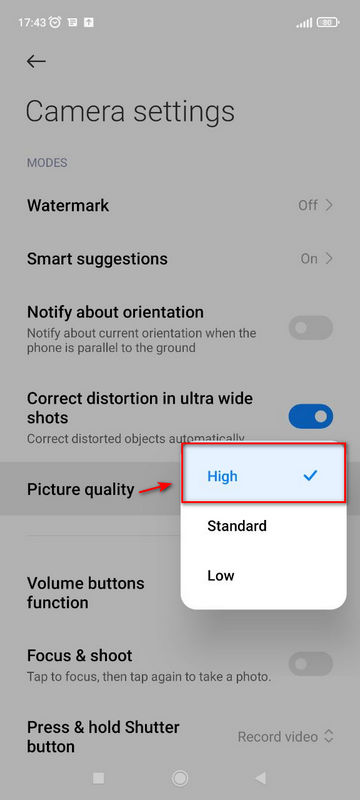
Del 3. Bedste måde at forbedre videokvaliteten på
Antag, at du søger efter den mest effektive tilgang til at øge videokvaliteten så enkelt og hurtigt som muligt. I så fald er der et værktøj til dig. Når det kommer til videoforbedring, AVAide Video Converter er en af de mest anbefalede og bemærkelsesværdige muligheder. Dette værktøj hjælper dig med at forbedre din video for en bedre seeroplevelse. Den har en moderne og velorganiseret grænseflade, som gør den til et populært værktøj til at øge videokvaliteten. På den anden side kræver det ikke andre plug-ins for at fungere. Så snart programmet er indlæst på din computer, kan du forbedre kvaliteten af din video.
Den er kompatibel med både Mac og Windows PC og er adaptiv og hurtig at bruge. For at finde ud af, hvordan du bruger dette fantastiske program til at forbedre din videokvalitet, skal du læse nedenstående trin.
- Det kan forbedre flere videofiler samtidigt.
- Forbedre videokvaliteten uden besvær.
- Konverterer filer hurtigt med tilgængelig filstørrelse.
- Udstyret med en kraftfuld værktøjskasse, der giver dig mulighed for at komprimere, flette osv.
Trin 1Start AVAide Video Converter
Klik først på downloadknapperne ovenfor for at få værktøjet, eller besøg AVAides officielle hjemmeside. Programmet kan derefter installeres og startes på dit skrivebord.
Trin 2Gå til Værktøjskasse
Når du har downloadet softwaren, skal du gå til værktøjskassen og klikke på knappen Video Enhancer for at forbedre videokvaliteten.
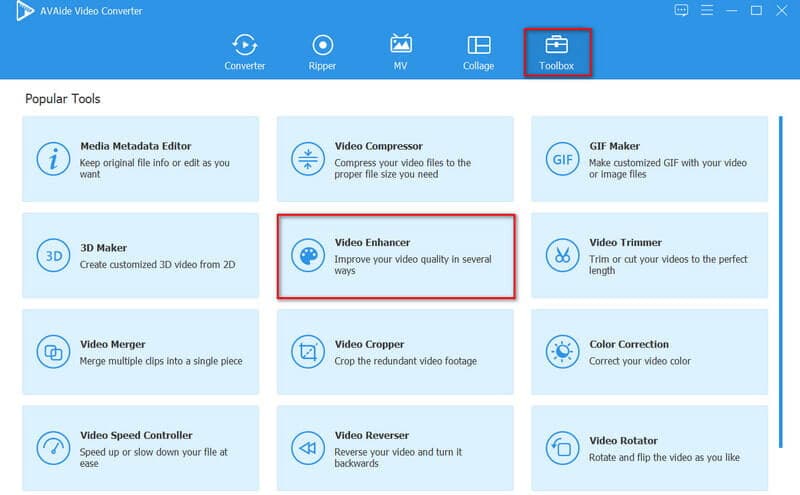
Trin 3Upload videofiler
For at fortsætte skal du klikke på (+) ikon for at uploade en mediefil. Vælg derefter den video, du ønsker at forbedre.
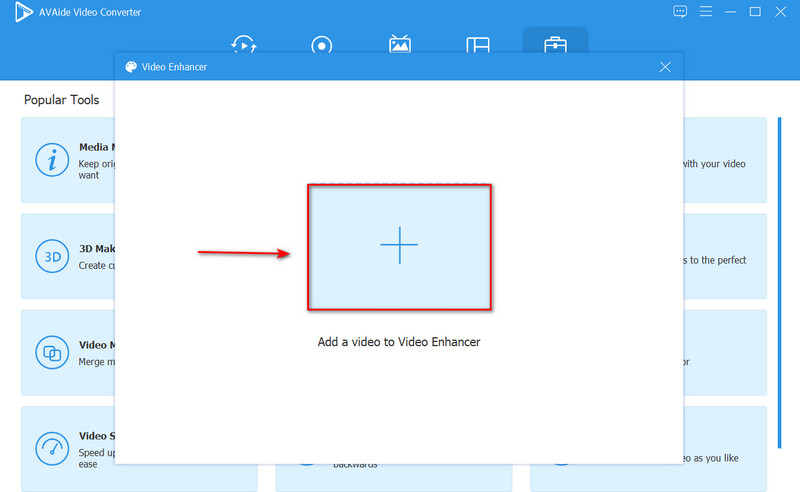
Trin 4Forbedre videoopløsning
Når du har uploadet din mediefil til værktøjet, skal du vælge Opskaleret opløsning for at forbedre videoopløsningen. Men antag, at du vil forbedre lysstyrken og kontrasten i din video. I så fald kan du vælge Optimer lysstyrke og kontrast mulighed. Når du er færdig, skal du klikke på Forbedre knap.
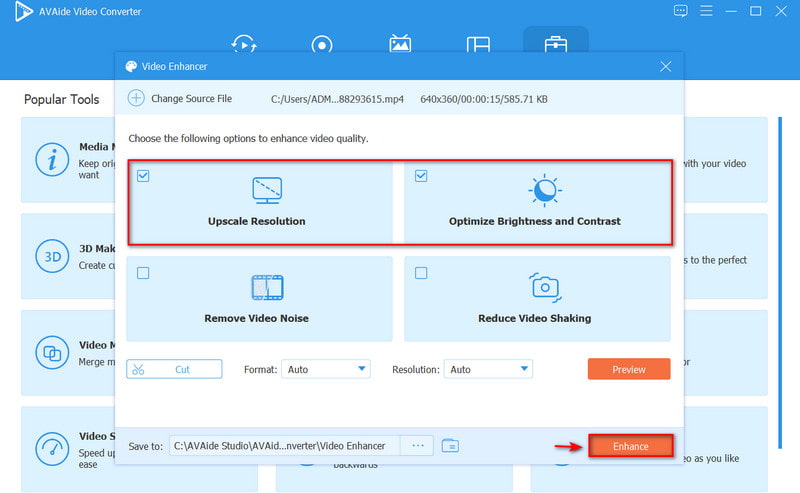
Del 4. Ofte stillede spørgsmål om forbedring af videokvalitet
Hvorfor forringes kvaliteten af telefonkameraer over tid?
Det afhænger af tilstanden af dit kameraobjektiv; hvis det er ridsefrit og ikke har støvpartikler inde i objektivet, vil billedkvaliteten næsten være den samme efter nogle år; Men hvis din smartphone får ridser, og der er nogle støvpartikler inde i kameraet, vil ydeevnen lide.
Er det rigtigt, at opgradering af telefonen reducerer kameraets kvalitet?
Svaret er nej. Billedbehandling ændrer kun kamerakvaliteten efter at have taget et billede, hvilket ikke ændrer dit kameras kvalitet. Opdatering af din Android opdaterer dit operativsystem, eller mere specifikt versionen af dit operativsystem.
Hvad er den mest utrolige telefonkameraindstilling?
I dag klarer de fleste kameratelefoner sig beundringsværdigt i svagt lys og kan tage brugbare billeder. Bare husk at holde dit kamera ubevægeligt, for i situationer med svagt lys vil din kameratelefon næsten altid vælge en høj ISO og en langsom lukkerhastighed.
For at afslutte, er det den enkleste metode at bruge din smartphone til at forbedre videokvaliteten. Alligevel er det ikke et værktøj, der kan opfylde alle redigeringsbehov. AVAide Video Converter er det mest anbefalede program, hvis du søger det bedste program til at hjælpe dig med at øge din videoopløsning professionelt. Dette utrolige program er et overlegent alternativ og løsning til videoforbedring. For at give det en chance, download den og kør den på din Windows- eller Mac-computer!
Din komplette videoværktøjskasse, der understøtter 350+ formater til konvertering i tabsfri kvalitet.
Videoforbedring
- Opskaler 1080p til 4K
- Opskaler 480p til 1080p
- Nedskaler 4K til 1080p/720p
- Nedskaler 1080p til 480p
- Opskaler DVD til 1080p/720p
- Ret video i dårlig kvalitet
- AI Video opskalere
- Forbedre videokvaliteten
- Forbedre TikTok-videokvaliteten
- Bedste videoforstærker
- Video Enhancer-app til iPhone og Android
- Bedste 4K Video Enhancer
- AI opskalere video
- Ryd op i videokvalitet
- Gør video i højere kvalitet
- Gør en video lysere
- Bedste Blur Video App
- Ret slørede videoer
- Forbedre zoom videokvalitet
- Forbedre GoPro-videokvaliteten
- Forbedre Instagram-videokvaliteten
- Forbedre Facebook-videokvaliteten
- Forbedre videokvaliteten på Anroid og iPhone
- Forbedre videokvaliteten i Windows Movie Maker
- Forbedre videokvaliteten i Premiere
- Gendan gammel videokvalitet
- Skærp videokvalitet
- Gør videoen mere tydelig
- Hvad er 8K-opløsning
- 4K-opløsning: Alt hvad du behøver at vide [Forklaret]
- 2 fantastiske måder at øge videoopløsningen uden tab
- Videoopløsningskonverter: Ting at overveje, når du får en
- Den fremragende 5K til 8K-konverter, du ikke bør gå glip af!
- Fjern baggrundsstøj fra video: Med tre effektive måder
- Sådan fjerner du korn fra video ved hjælp af de 3 bemærkelsesværdige måder



 Sikker download
Sikker download



